כיצד לבטל את הנעילה של טוען האתחול והשורש של Google Pixel 6 ו-6 Pro
Miscellanea / / November 16, 2021
כשזה מגיע למערכת ההפעלה אנדרואיד, ביטול נעילת טוען האתחול וקבלת גישת שורש במכשירים היא אחת הדרכים הנפוצות או הפופולריות ביותר להתחיל להתאים אישית את המכשיר. השגת גישת משתמש-על מלאה במכשיר האנדרואיד שלך (תת-מערכת) נחוצה להתקנת אפליקציות מתקדמות או חזקות הדורשות שורש. עכשיו, אם אתה משתמש בסדרת Pixel 6, עיין במדריך זה כיצד לבטל את הנעילה של טוען האתחול והשורש גוגל פיקסל 6 ו Pixel 6 Pro.
ראוי להזכיר כי מקבל שורש גישה במכשיר אנדרואיד תמיד דורשת טוען אתחול לא נעול. בשל אופי הקוד הפתוח של מערכת ההפעלה אנדרואיד, הרבה משתמשים מצטרפים להתאמות אישיות ברמת המערכת כדי לקבל פונקציונליות נוספת מלבד מראה ותחושה מותאמים אישית. בתרחיש זה, הן ה פתיחת נעילה של טוען האתחול וההשתרשות הופכת נחוצה מספיק. ראוי גם להזכיר שלאחר ביטול נעילת טוען האתחול, אתה יכול להבהב ROMs מותאמים אישית.
ROM מניות למרות שהם מספקים יציבות טובה יותר ועדכוני תוכנה מהירים יותר, ייתכן שהרבה משתמשים לא יתעניינו בקושחת מניות פשוטה למראה (פחות מאופיין) במשך שנים. בנוסף, לאחר סיום התמיכה בתוכנה, רוב המשתמשים רוצים להתקין קושחה מותאמת אישית כדי לקבל טעימה ממערכת ההפעלה האחרונה של אנדרואיד. גם ה-Pixel 6 וגם ה-Pixel 6 Pro הם חדשים שעשויים כמובן להוביל מפתחים לבנות בקרוב קושחה מותאמת אישית הדורשת שורש ומטען אתחול לא נעול.
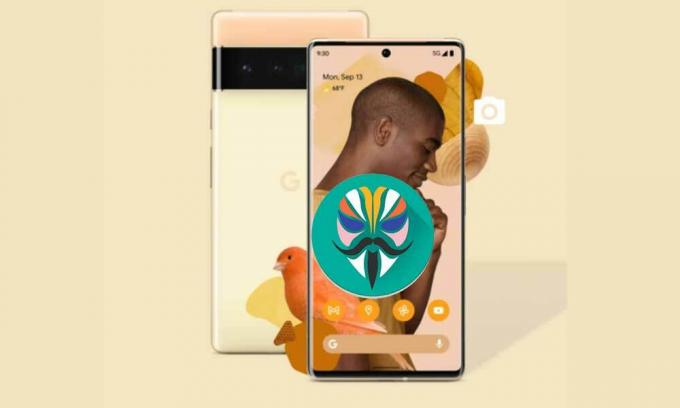
תוכן העמוד
- מהי ביטול הנעילה של Bootloader?
- מהי השתרשות ומדוע Magisk Root חשוב?
-
כיצד לבטל את הנעילה של טוען האתחול והשורש של Google Pixel 6 ו-6 Pro
- דרישות:
- הורד קישורים:
- שלבים לביטול הנעילה של טוען האתחול ב-Google Pixel 6 ו-Pixel 6 Pro
- שורש Google Pixel 6 ו-Pixel 6 Pro באמצעות Magisk
- אם אתה רוצה עדכונים הבאים:
- # שלבים לתיקון נכשלו בטעינת/אימות תמונות האתחול
- # שלבים לתיקון לא ניתן לטעון מערכת אנדרואיד
מהי ביטול הנעילה של Bootloader?
ובכן, Bootloader הוא קבוצה של תהליכים (תוכנית) שיוצאת מהקופסה עם מערכת ההפעלה ופועלת תמיד כאשר אתה מפעיל את המכשיר שלך. זה בעצם אומר לחומרה אם לאתחל לשחזור או למערכת (בהתאם לפקודה שסופק על ידי המשתמש). בדרך כלל, מאיץ אתחול מלאי הוא תוכנית ספציפית לספק שמגיעה במצב נעול, והיא אינה מאפשרת לתוכניות או קבצים אחרים של צד שלישי להבהב כמו Custom ROM או Root.
זו הסיבה שמשתמשים מתעניינים או פריקים של אנדרואיד דורשים לבטל את נעילת מאתחול המכשיר תחילה כדי שהם יוכלו להתחיל להתאים אישית או להבהב את הקושחה לפי בחירתם. טוען אתחול נעול טוען רק את התמונה החתומה על הספק במכשיר לאחר אימות מצב האתחול המאובטח. לכן, אם אתה מנסה לאתחל תמונה לא חתומה של צד שלישי במטען אתחול נעול, זה לא יעבוד בכלל. יצרני OEM מציעים טוען אתחול נעול לאבטחה ופרטיות משופרים.
כפי שציינו, אתה יכול לבטל את נעילת טוען האתחול לפי הצורך שלך. אבל זכור כי טוען אתחול לא נעול יבצע איפוס להגדרות היצרן של המכשיר שלך, כלומר כל נתוני האחסון הפנימיים יימחקו. בנוסף, ביטול נעילה של טוען האתחול תבטל את אחריות היצרן (אם רלוונטי). אחרון חביב, שיטה או ניסיון לא תקין של ביטול נעילה של טוען האתחול עלולים לעצבן את המכשיר שלך או שהוא ייתקע ב-bootloop.
מהי השתרשות ומדוע Magisk Root חשוב?
השתרשות אינה אלא גישת משתמש-על במערכת המכשיר שלך, כך שתוכל לכוונן ידנית את קבצי המערכת בהתאם להעדפתך. ללא גישת שורש, לא תוכל לצבוט, להתאים, לערוך, למחוק קבצי מערכת, או לא תוכל לבצע כמה משימות יוצאות דופן. לאחר השתרשות המכשיר שלך, תוכל להבהב שפע של קושחה מותאמת אישית תואמת, להתקין מודולים מותאמים אישית, למחוק אפליקציות מערכת או bloatware וכו'.
אז אם אתה חושב לשרש את מכשיר האנדרואיד שלך אז Magisk היא אפשרות טובה נכון לעכשיו. Magisk היא שיטת השתרשות ללא מערכת, שלא רק מספקת לך חווית משתמש חלקה, אלא גם עובדת היטב עם אבטחת ה-SafetyNet של Google מבלי לגעת בקבצי המערכת במכשיר שלך. למרות שאפליקציות ה-SuperSU או השורש בלחיצה אחת קיימות בשוק, יש להן מספר בעיות עם תאימות המכשיר והמגבלות.
בעוד יתרון מרכזי נוסף של השתרשות קובץ תמונת האתחול המתוקנת של Magisk הוא שהבהב של Magisk באמצעות שחזור TWRP אינו נגיש עבור כל דגמי המכשירים. תודה גדולה ל topjohnwu (מפתח מוכר XDA בכיר) על העבודה הקשה על אספקת Magisk לשימוש חופשי. מיותר לציין שמאגיסק מציעה חבורה של מודולים לשינוי מכשיר האנדרואיד מלבד עקיפת תכונת האבטחה של Google SafetyNet לשימוש באפליקציות בנקאות וכו'.
פרסומות
כיצד לבטל את הנעילה של טוען האתחול והשורש של Google Pixel 6 ו-6 Pro
לפני המעבר לפתיחת הנעילה של מאתחול האתחול ולמדריך ההשתרשות של Magisk, הקפד לעקוב אחר כל דרישות, טיפים שימושיים, קישורי הורדות וכו' לתהליך מוצלח ב-Google Pixel 6 שלך סִדרָה. תודה ענקית ל V0late (XDA Recognized Contributor) לשיתוף המדריך השימושי הזה עם הקבצים הדרושים.
הערה: ראוי להזכיר שבמכשיר פועל עם מערכת ההפעלה אנדרואיד 12, יש להשבית את אימות האתחול כדי להפעיל תמונת אתחול מתוקנת. לכן, אם לא השבתת את אימות האתחול לפני כן, תצטרך לבצע איפוס להגדרות היצרן במכשיר שלך כדי למחוק את כל נתוני המערכת.
במילה אחרת, גישת שורש קבועה דורשת מחיקת נתונים מלאה ברגע זה.
עם זאת, אם אתה לא רוצה לאבד את הנתונים הפנימיים שלך, אתה יכול ללכת עם "אתחול חי" התמונה המתוקנת כל עוד /vbmeta ו /boot הם מלאי. זה יאפשר לך להשתמש בגישת שורש זמנית. אל תנסה להתקין את Magisk ישירות בתמונת האתחול.
עבור עדכונים עוקבים, יש צורך שלא לאפשר למכשיר לאתחל לתוך המערכת לפני שהשבתת את שיטת האתחול המאומת.
זה אומר שאם העמסת את ה-OTA מהצד, הוא יאתחל מיד לטעינת האתחול וירענן /vbmeta עם –disable-verity ו -נטרול-אימות. אם אתה מבזק מלוכלך את תמונת היצרן, הקפד להוסיף את שני המתגים האלה לפקודה.
אם לא תצליח לעשות זאת ותאפשר למכשיר לאתחל לתוך המערכת, תצטרך למחוק נתונים כדי להשבית אותם שוב.
אם אתה מושרש, אל תשתמש בעדכונים אוטומטיים מכיוון שזה ישופע מחדש /vbmeta מבלי להשבית את אימות האתחול.
דרישות:
- תזדקק למחשב וכבל USB.
- תמונות מפעל עבור מכשירי פיקסל.
- קובץ ה-APK של Magisk כדי לתקן את הקובץ boot.img של המניות
- התקן את מנהל התקן USB של Google במחשב האישי שלך.
- התקן את הכלי ADB & Fastboot במחשב האישי.
- בצע א גיבוי נתונים מלא במכשיר שלך.
הורד קישורים:
- מנהל התקן USB של גוגל
- כלי ADB & Fastboot [כלי פלטפורמה]
- תמונות מפעל | תמונות OTA
- Magisk Canary
אַזהָרָה:
ביטול נעילת ה-bootloader של המכשיר תבטל את אחריות המכשיר שלך (אם בכלל). GetDroidTips לא תישא באחריות לכל סוג של בעיה בבריקינג/פגיעה בטלפון שלך בזמן/לאחר ביצוע כל תהליך ההשרשה הזה. אתה צריך לדעת מה אתה עושה. אז, עשה זאת על אחריותך בלבד.
פרסומות
שלבים לביטול הנעילה של טוען האתחול ב-Google Pixel 6 ו-Pixel 6 Pro
- אפשר את אפשרויות המפתחים > אפשר ביטול נעילה של OEM ו-USB באגים.
- עבור אל המכשיר שלך הגדרות > אודות הטלפון > הקש על לבנות מספר 7 פעמים ברציפות כדי לראות הודעה 'אתה עכשיו מפתח!'.
- עכשיו, חזור לעיקרי הגדרות תפריט > חפש אפשרויות למפתחים > פתח אותו והפעל ביטול נעילה של OEM ו ניפוי USB.
- הקפד להתקין את קובץ ה-zip ADB Fastboot במחשב האישי שלך לאחר חילוץ זה.
- עליך להתקין גם את מנהל ההתקן USB של Google במחשב האישי שלך.
- כעת, פשוט חבר את הטלפון מסדרת Google Pixel 6 למחשב באמצעות כבל USB.
- עבור לתיקיית ADB & Fastboot (כלי פלטפורמה) המותקנת במחשב.
- לאחר מכן, לחץ על שורת הכתובת בתוך התיקיה, והקלד cmd ואז הקש על Enter כדי לפתוח את חלון שורת הפקודה. [אם תתבקש על ידי UAC, לחץ על כן כדי לאפשר למנהל גישה]
- לאחר מכן הקלד את הפקודה הבאה בחלון שורת הפקודה והקש Enter כדי לבדוק אם מכשיר ה-Pixel 6/6 Pro שלך מחובר למצב adb או לא:
מכשירי adb
- אם המכשיר מחובר למחשב האישי במצב adb, הוא ייתן לך מזהה מכשיר. אם לא, התקן מחדש את מנהל ההתקן של ה-USB ונסה שוב את השלבים.
- לאחר שהמכשיר מוכן, הקפד להפעיל את הפקודה הבאה כדי לאתחל את המכשיר לתוך טוען האתחול:
אתחול האתחול של adb
- כעת, הפעל את הפקודה הבאה כדי לבטל את נעילת טוען האתחול:
Fastboot מהבהב ביטול נעילה
- לאחר שתסיים, הקפד להוריד את תמונת היצרן העדכנית ביותר עבור דגם Pixel 6 הספציפי שלך ולחלץ אותה במחשב האישי.
- פתח את התיקיה שחולצה וכאן תמצא את תמונת טוען האתחול, תמונת הרדיו וקובץ image-device-buildnumber.zip. כל שעליך לעשות הוא לחלץ את קובץ boot.img ואת קובץ vbmeta.img מה-zip הזה.
- לאחר מכן הפעל את הפקודה הבאה כדי להבהב את קובץ התמונה vbmeta במכשיר שלך:
fastboot flash vbmeta --disable-verity --disable-verification vbmeta.img
- לאחר שתסיים, הפעל את הפקודה הבאה כדי לאתחל את המכשיר שלך למערכת:
אתחול מהיר לאתחל
- המתן עד שהתהליך יסתיים מכיוון שזה עשוי להימשך זמן מה בפעם הראשונה.
- לאחר אתחול המכשיר, תוכל לדלג על תהליך ההגדרה הראשוני (אם תרצה), ולקפוץ לשיטת ההשרשה של Magisk למטה.
שורש Google Pixel 6 ו-Pixel 6 Pro באמצעות Magisk
- עכשיו, חשוב להעתיק את ה stock boot.img קובץ למסך שולחן העבודה ובאחסון הפנימי של הטלפון באמצעות כבל ה-USB. [אל תדלג על זה]
- הקפד להוריד ולהתקין את Magisk Manager בסדרת Pixel 6 שלך.
- לאחר ההתקנה, הפעל את מנהל מגיסק אפליקציה > פגע להתקין > בחר להתקין שוב.

- לאחר שתסיים, הקש על בחר ותקן קובץ > עבור לאחסון הטלפון ובחר את קובץ ה-boot.img של המניות שחולץ שהעתקת לאחרונה.
- כעת, ה-Magisk Manager יתקן אותו אוטומטית במכשיר שלך > אז המתן לסיום התהליך.
- אתה תקבל את הכל בוצע! הודעה במסך המכשיר שמשמעותה תיקון קובץ תמונת האתחול הצליח.
- לאחר מכן, עבור אל 'הורד' תיקייה בחלק האחסון הפנימי של הטלפון שלך. כאן תגלה את magisk_patched.img קוֹבֶץ.
- כעת, העתק/הדבק את הקובץ magisk_patched.img על מסך שולחן העבודה כדי להקל עליך.
- פתח את שורת הפקודה > שנה את הספרייה שלך לשולחן העבודה משהו כמו [cd c:/Users/Your Name/Desktop].
- בדוק שוב אם אפשרות ניפוי באגים USB הופעלה במכשיר שלך או לא. אם לא, הפעל אותו.
- חבר מחדש את השפופרת למחשב באמצעות כבל ה-USB.
- עברו לתיקיית ADB & Fastboot המותקנת (תיקיית Platform Tools) > הקלד cmd בשורת הכתובת ולחץ להיכנס לפתוח שורת פקודה. [אם תתבקש על ידי UAC, לחץ על כן להפעיל אותו כמנהל]

- כעת, הפעל את שורת הפקודה הבאה בחלון שורת הפקודה כדי לבדוק אם ההתקן מזוהה כראוי ב-fastboot או לא:
התקני מהיר אתחול
- לאחר מכן הפעל את הפקודה הבאה כדי לאתחל בקלות את מכשיר Nubia Red Magic 6/6 Pro שלך למצב Fastboot (Bootloader):
אתחול מחדש של fastboot
- לאחר מכן, הפעל את הפקודה הבאה כדי להבהב את קובץ תמונת האתחול המתוקנת במכשיר ה-Realme שלך:
fastboot flash boot magisk_patched.img
- לאחר שתסיים, הפעל מחדש באופן ידני למערכת.
- תהנה! אפשרת בהצלחה גישת שורש ב-Google Pixel 6 ו-Google Pixel 6 Pro.
אם אתה רוצה עדכונים הבאים:
אנו לא ממליצים לעדכן בשיטת OTA Sideload באופן אישי מכיוון שתצטרך להוריד ולחלץ את ה-zip של היצרן בכל מקרה.
הערה: עדכון ה-OTA האוטומטי פשוט יאבד את גישת השורש וידרוש מחיקה לשורש שוב בפעם הבאה.
עם זאת, אם ברצונך לבחור לעדכן באמצעות עומס צד OTA, הקפד לבצע את השלבים הבאים:
- פשוט טען בצד את קובץ ה- OTA ואז אתחל מיד מחדש למטען האתחול באמצעות 'מטען אתחול מחדש מהיר אתחול' פקודה כפי שהוזכר לעיל.
- כעת, הפעל מחדש את vbmeta על ידי הפעלת הפקודה למטה:
fastboot flash vbmeta --disable-verity --disable-verification vbmeta.img
- לאחר שתסיים, אתחל את המכשיר למערכת ואפשר לעדכון להסתיים.
- לבסוף, תקן והבזק את קובץ תמונת האתחול המלאי כפי שהוזכר לעיל.
# שלבים לתיקון נכשלו בטעינת/אימות תמונות האתחול
אם במקרה, אתה מקבל הודעת שגיאה של טוען האתחול שאומרת "נכשל בטעינת/אימות תמונות האתחול" זה אומר ששכחת להשבית את האימות והאימות. אז, הקפד פלאש מחדש vbmeta עם ה -לבטל אפשרויות.
# שלבים לתיקון לא ניתן לטעון מערכת אנדרואיד
אתה עלול גם להיתקל בהודעת השחזור הזו שבה כתוב "לא ניתן לטעון מערכת אנדרואיד. ייתכן שהנתונים שלך פגומים. אם תמשיך לקבל הודעת שגיאה זו, ייתכן שיהיה עליך לבצע איפוס לנתוני היצרן ולמחוק את כל נתוני המשתמש המאוחסנים במכשיר זה."
אז אם אתה מתמודד עם בעיה זו, זה אומר שלא השבתת את האימות והאימות לפני כן, ועכשיו נדרש איפוס לנתוני היצרן כדי להמשיך. לכן, פשוט בצע את שיטת איפוס נתוני היצרן ישירות מממשק השחזור כפי שמוצג בצילום המסך למטה.
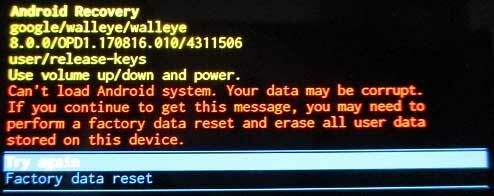
כך אתה יכול לבטל את נעילת טוען האתחול לחלוטין ולאפשר גישת שורש במכשיר Google Pixel 6/6 Pro שלך.
זהו, חבר'ה. אנו מניחים שהמדריך הזה היה מועיל לך. לשאלות נוספות, ניתן להגיב למטה.
מָקוֹר: XDA


![כיצד להתקין עדכון AOSP ל- Android 10 עבור Oukitel C10 [GSI Treble]](/f/73b2931b6ccfeab1df2528f0309d0860.jpg?width=288&height=384)